2025-06-16更新
532 ビュー
5分 で読む
Tinderは、世界中の様々な地域にまたがる幅広いマッチングを誇る、最も人気のあるオンラインデートプラットフォームの一つです。Tinderのユニークな機能により、ユーザーはスマートフォンのGPS位置情報から半径100メートル以内で、志を同じくするパートナーを見つけることができます。しかし、ユーザーがGPS位置情報から半径200メートル以内、あるいは全く別の国でマッチングを求める場合もあります。そのような場合は、Tinderの位置情報を変更する必要があります。
この記事は、費用の有無にかかわらず、Tinder で位置情報を変更するための最も効果的な方法のいくつかを説明することを目的としています。
パート1:Tinderで位置情報を変更する理由
Tinderで位置情報を変更する必要がある主な理由の一つは、より広い範囲でより多くのマッチ候補を見つけたいからです。これにより、現在の場所から移動することなく、地域内外を問わず、より多くのマッチ候補を閲覧できるようになります。
また、Tinderの位置情報を変更することで、行ったことのない場所を訪れる前にデートの準備をすることができます。例えば、近々新しい場所に旅行し、その場所でデートをしたい場合、Tinderの位置情報を簡単に変更すれば、現地に到着する前から相手を探し始めることができます。また、世界中の他の地域で新しい友達を作りたい場合も、Tinderの位置情報を変更できます。
パート2:Tinderで位置情報を有料で変更する方法(パスポート機能)
Tinder で位置情報を変更する正式な方法は、パスポート機能を使用することです。
PassportはTinderアプリの機能で、現在地内、または地図上で指定した場所内でマッチ相手を探すことができます。ただし、有料ユーザーのみが利用できます。Passportを使ってTinderで位置情報を変更する方法は以下の通りです。
ステップ1: Tinderでプレミアムプランを購入します。
ステップ2: 「プロフィール」アイコンをクリックし、「設定」を選択します。
ステップ3: 「場所」を選択します。
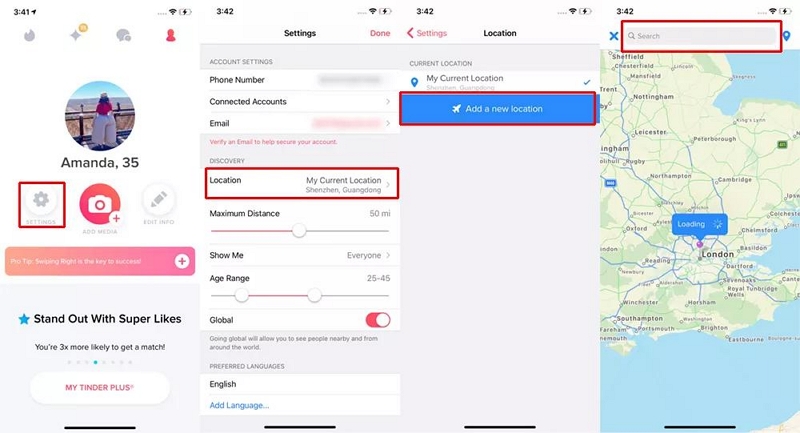
ステップ4: 「新規追加」をクリックし、一致する可能性のある場所を見つけたい新しい場所を選択します。
パート3:Tinderでお金をかけずに位置情報を変更する方法
Tinderのサブスクリプション料金を支払う準備ができていない方も安心です。Tinderで位置情報を無料変更する方法はいくつかありますが、その中でも特に効果的な方法を以下にご紹介します。
方法1:iWhere iPhone位置情報チェンジャーでTinderの位置情報を確実に変更する
Tinderのサブスクリプション料金を支払わずにTinderの位置情報を変更する最も安全な方法は、位置情報を偽装することです。 iWhere iPhone位置情報チェンジャーこの強力なソフトウェアは、マッチメイキング体験を損なうことなく、1 つ以上の場所でマッチを探索できる機能へのフルアクセスを提供します。
Tinder Passport機能とは異なり、iWhere iPhone Location Changerは、マルチストップモードやジョイスティックモードといった便利な機能を備えており、あらゆる場所で理想の相手を見つけることができます。マルチストップモードでは、マッチを探したい複数の場所を巡るカスタムルートを作成することで、複数の場所でマッチを見つけることができます。一方、ジョイスティックモードでは、コンピューターのカーソルやキーボードを使って自由に移動することで、好きな場所でマッチを見つけることができます。
さらに、Tinder でマッチする可能性のある相手を探しているときに、お気に入りの場所を簡単にブックマークできます。
主な特徴
- 最適な位置情報スプーフィング モード (ワンストップ モード、マルチストップ モード、ジョイスティック モード) を利用して位置情報を変更し、Tinder で理想的な相手を効率的に見つけます。
- Tinder の場所を変更するときに、iPhone の移動速度を 1 m/s ~ 50 m/s の範囲内で自動的にカスタマイズします。
- iWhere iPhone 位置情報チェンジャーを使用すると、GPX ファイルを使用してカスタム位置情報設定をインポートできます。
- Tinder以外にも、Pokemon GoのようなARゲームをプレイしながら位置情報を偽装することもできます。
iWhere iPhone位置情報チェンジャーの使い方
ステップ1: iWhere の公式 Web サイトにアクセスし、iPhone の位置情報変更アプリをコンピューターにインストールします。
ステップ2: インストールしたアプリを開き、「開始」ボタンをクリックします。次に、iPhoneをコンピューターに接続します。

ステップ3: Tinder で位置情報を変更するには、2 つのモード (マルチストップ モードとジョイスティック モード) を使用できます。
オプション 1: 特定の地域に基づいてカスタマイズされたルートを作成するには、マルチストップ モードを選択します。

- 「マルチストップ」モードオプションを選択したら、表示されるマップの右上にあるアイコンをクリックします。

- 地図上の様々なエリアに移動し、Tinderでマッチを見つけたい「スポット」を選択します。「このサイトを使う」をクリックします。

- 「移動を開始」ボタンをクリックすると、iPhone が選択した場所にテレポートします。

オプション 2: ジョイスティック モードを選択して、自由に移動しながら世界中のどこからでもマッチを検索します。

- マップの右上にある「ジョイスティック」アイコンを選択します。

- 「カーソル」を使用して移動ルートを制御するには、右下にある「マウスモード」を選択します。

- コンピューターの「キーボード」を使用して移動ルートを制御するには、「フリーモード」を選択します。

方法2:Facebook経由でTinderの位置情報を変更する
Tinderで位置情報を無料で変更するもう一つの方法は、Facebookアカウントを使うことです。Facebookで位置情報を変更するだけで済みます。ただし、これはFacebookを使ってTinderアカウントを作成したユーザーのみに適用されます。
Facebook を使用して Tinder の場所を変更する方法は次のとおりです。
ステップ1: Facebookアプリを開き、右下にある「プロフィール」アイコンをタップします。次に、右上にある「設定」アイコンをタップします。
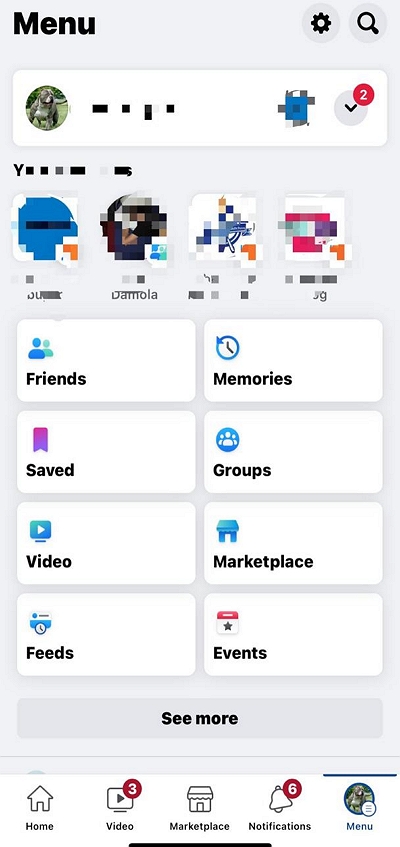
ステップ2: 「オーディエンスと表示設定」に移動し、「プロフィールの詳細」を選択します。
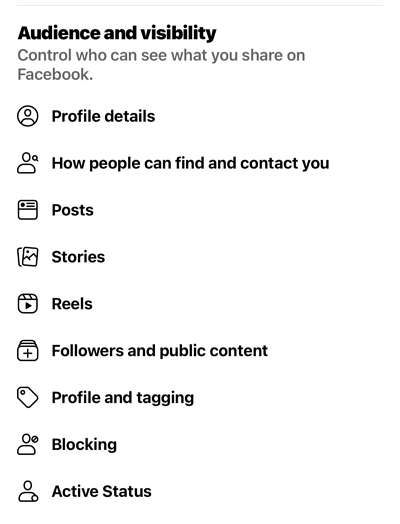
ステップ3: 「住んだ場所」の下の「出身地」を選択します。
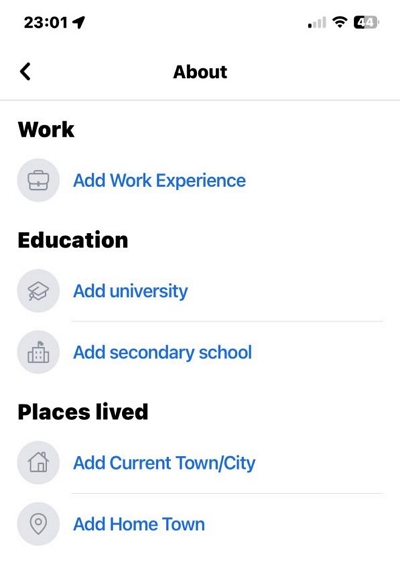
ステップ4: Tinderでマッチを探したい場所を入力し、一番上の検索結果を選択します。「保存」をタップします。
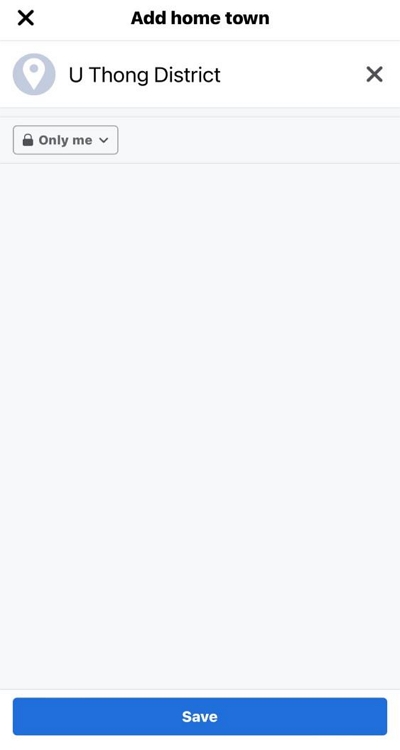
ステップ5: 上記を完了したら、携帯電話の設定を開き、Facebook の位置情報へのアクセス許可を無効にします。
ステップ6: 最後に、Tinder アカウントからログアウトし、Facebook アカウントを使用して再度ログインします。
方法3. Androidの位置情報モッキングアプリでTinderの位置情報を変更する
Tinderの位置情報を変更するには、Androidの位置情報偽装アプリを使うこともできます。この目的に最適なAndroid位置情報偽装アプリの一つが「Fake GPS」です。使い方は以下のとおりです。
ステップ1: Playストアにアクセスして、「Fake GPS」アプリをインストールします。
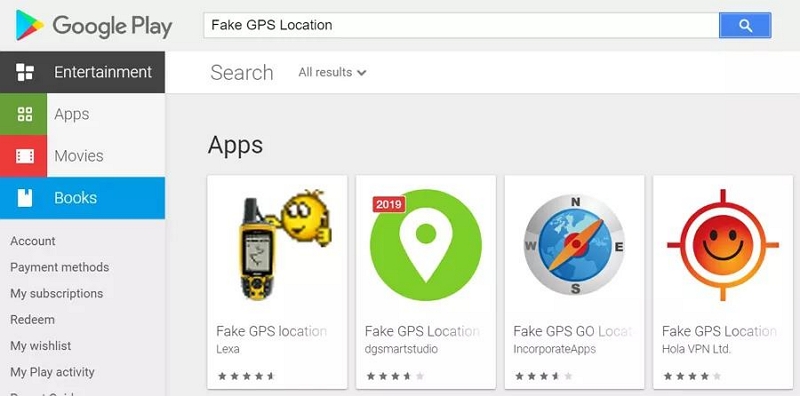
ステップ2: 「設定」アプリを起動します。
ステップ3: 「電話について」に移動し、お使いの携帯電話の Android バージョンに応じて、MUI バージョン > 「開発者モード」または「開発者オプション」を選択します。
ステップ4: 「開発者モード」または「開発者向けオプション」をオンにして、「擬似ロケーションを許可する」までスクロールし、これもオンにします。
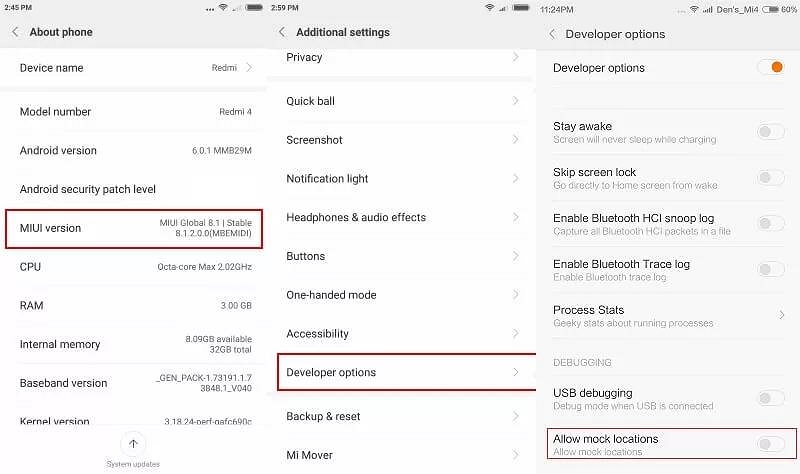
ステップ5: 「擬似ロケーションアプリ」をタップし、「偽のGPS」を選択します。
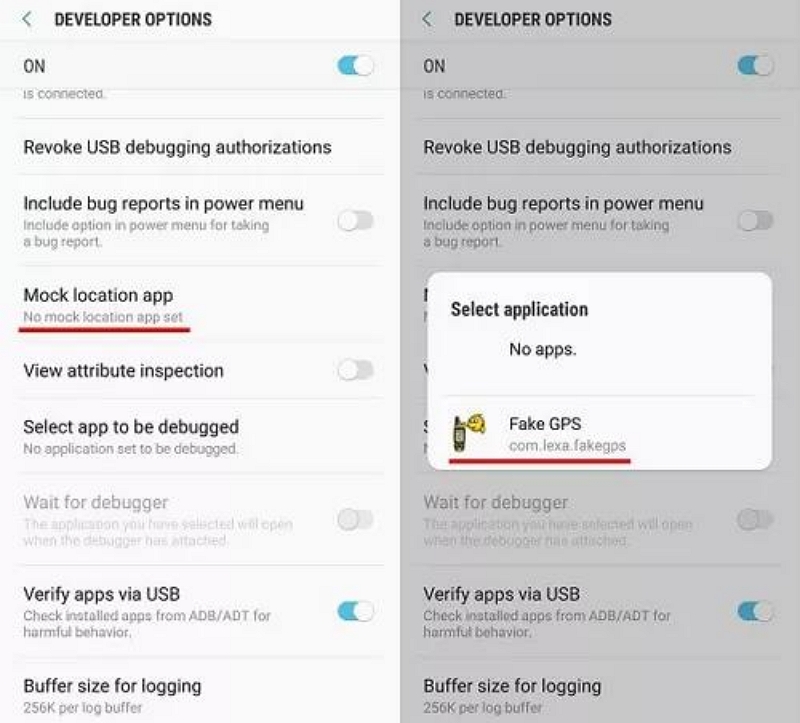
ステップ6: 「メイン設定ページ」に移動し、「場所」>「位置情報モード」>「デバイスのみ」を選択します。
ステップ7: 最後に、「Tinder」アプリを起動し、「設定」ページに移動します。「検出」を選択し、「検索距離」を新しく設定します。これでTinderがデバイスの新しい位置を検出します。
方法4:VPNを使ってTinderの場所を変更する
Tinderの位置情報を変更するには、VPNを使うのも確実な方法です。VPNを使うと、デバイスのIPアドレスを別の場所に変更できるため、Tinderの位置情報を変更できるようになります。手順は非常に簡単で、以下の手順に従うだけです。
ステップ1: Android または iOS デバイスに信頼できる VPN アプリをダウンロードしてインストールします。
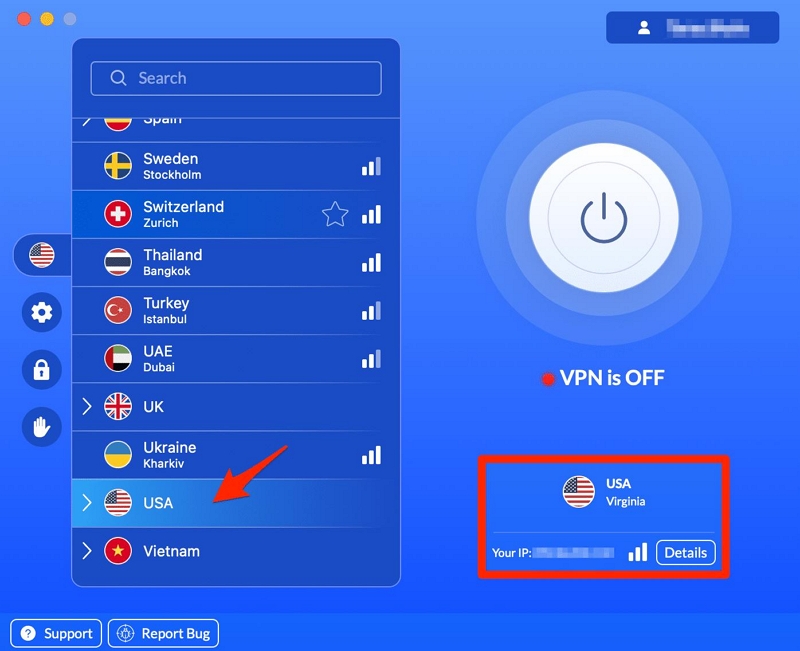
ステップ2: 「VPN」アプリを開き、強力なサーバーネットワークのある場所を選択します。
ステップ3: 「接続」をタップして位置情報を変更します。その後、「Tinder」を起動して、新しい位置情報に基づいてマッチングを開始します。
Tinderの位置情報変更に関するよくある質問
Q1: Tinderで場所を変更しても大丈夫ですか?
はい、Tinderで位置情報を変更することは問題ありません。Tinderには、ユーザーがいつでも位置情報を変更することを制限するポリシーはありません。
Q2: Tinder の場所が変更されないのはなぜですか?
Tinderの位置情報が変更されない場合は、さまざまな理由が考えられます。具体的には以下のとおりです。
- デバイスの位置情報サービスが無効になっています。
- Tinder にはあなたの携帯電話の位置情報にアクセスする権限がありません。
- 安定したインターネット ネットワークに接続されていません。
- GPS 接続サービスが不安定なエリアにいます。
Q3: Tinderで位置情報を何回変更できますか?
Tinderの位置情報は何度でも変更できます。この機能に制限はありません。
結論
正しい手順さえ知っていれば、Tinderの位置情報を変更するのはとても簡単です。上記の記事では、有料・無料を問わず、5つの方法をご紹介しました。Tinderに搭載されているパスポート機能を使う場合でも、 iWhere iPhone位置情報チェンジャー、VPN、その他の方法を使用する場合は、エラーを避けるために手順を正しく実行してください。Tinder Passport機能に料金を支払いたくない場合は、iWhere iPhone Location Changerをお勧めします。マッチを検索しながら位置情報を変更できる、より安全で魅力的な方法です。
